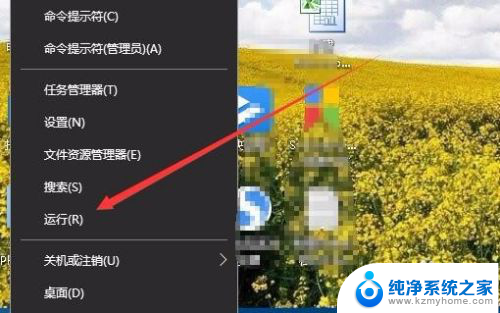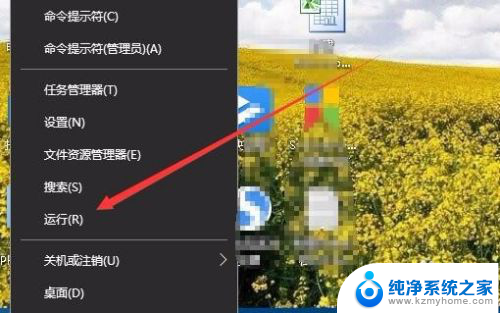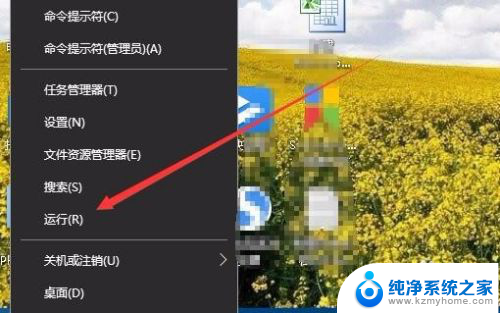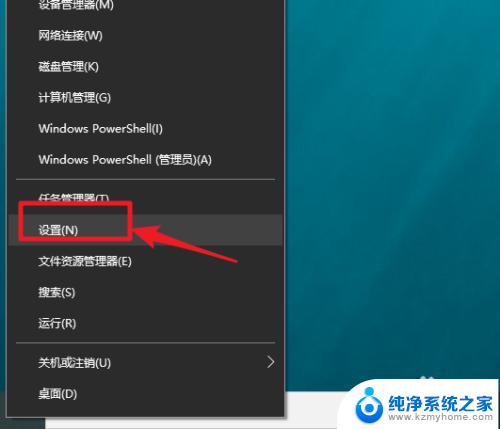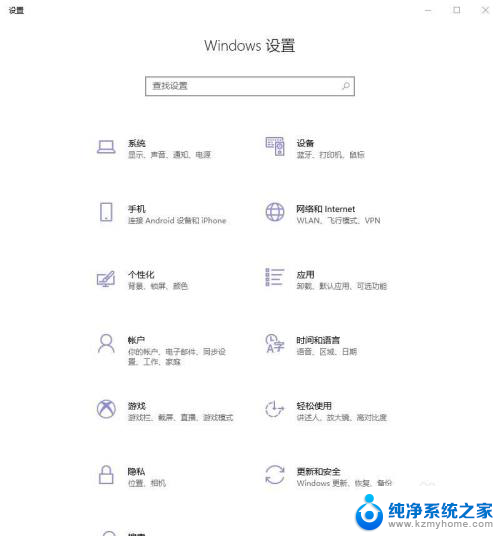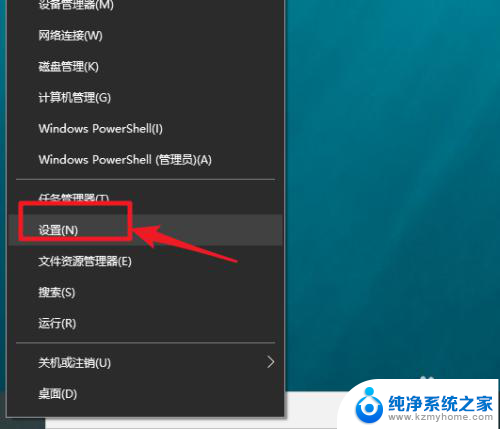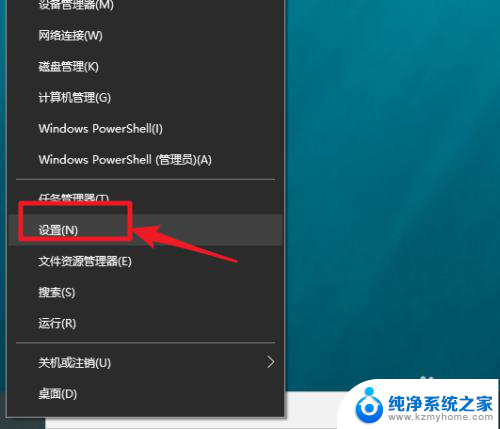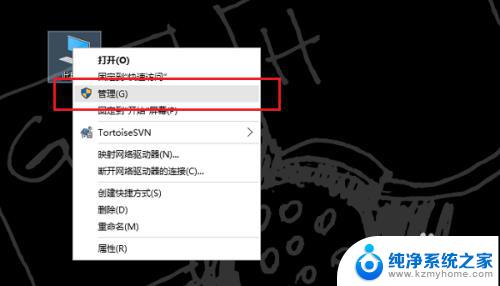win10显存在哪看 显卡显存大小怎么查看Win10
更新时间:2023-10-18 12:06:35作者:jiang
win10显存在哪看,Win10系统作为当前最流行的操作系统之一,受到了广大用户的追捧与喜爱,对于一些用户来说,了解自己电脑的硬件配置仍然是一个难题。在Win10系统中,了解显卡显存大小是非常重要的一项知识。显卡显存大小直接关系到电脑的图形处理能力,对于游戏玩家或者需要进行图像编辑等高性能任务的用户来说尤为重要。在Win10系统中,我们应该如何查看显卡显存大小呢?本文将为大家介绍一些简单的方法,帮助大家快速了解自己电脑的显卡显存大小。
步骤如下:
1.在Windows10桌面,右键点击左下角的开始按钮。在弹出菜单中选择“运行”菜单项。
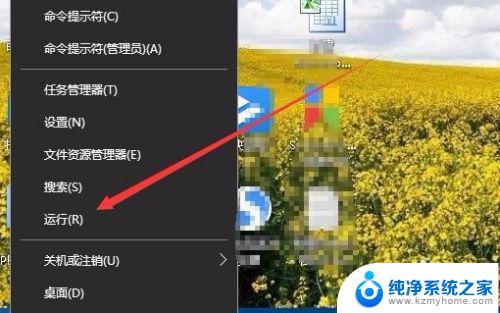
2.这时就会打开Windows10的运行窗口,在窗口中输入命令dxdiag。然后点击确定按钮。
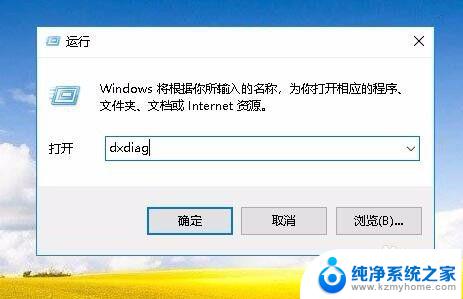
3.接下来就会打开Directx诊断工具窗口,在这里点击“显示”选项卡。
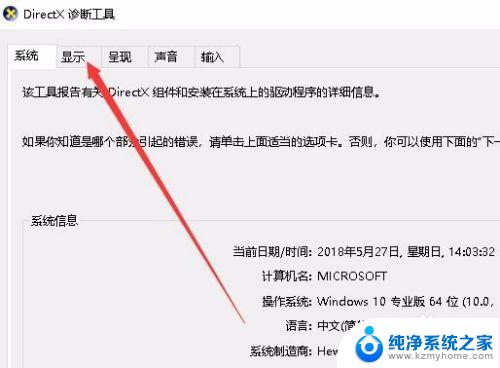
4. 这时在打开的窗口中就会显示出当前显卡的显存大小了。
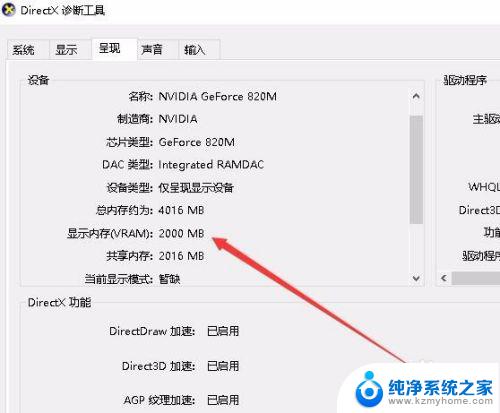
以上是Win10显卡问题的全部内容,如果你遇到了这种情况,你可以根据小编提供的操作进行解决,非常简单快速,一步到位。